win7系统删除打印机驱动具体方法
时间:2015-06-30 来源:互联网 浏览量:
打印机是如今办公环境中必备的工具,win7系统为了方便用户进行使用打印机在安装系统的过程中会将打印程序一起弄进去,那么如果我们不需要使用到电脑的打印机程序的话该程序就会占用我们电脑的资源,那么该如何将其卸载掉?下面小编教大家win7系统删除打印机驱动具体方法。
1.首先依次点击“开始—设备和打印机”选择一个想要卸载的打印机图标右击选择“属性”;如下图所示: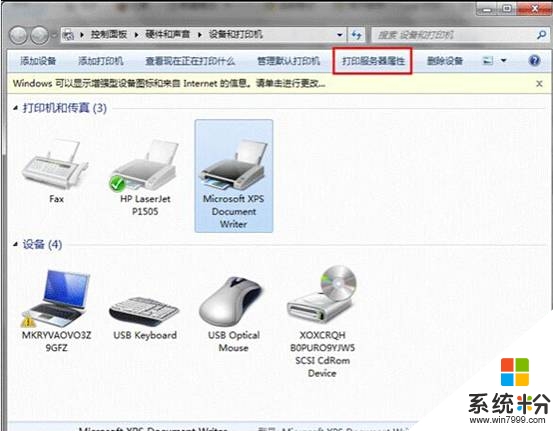 2.在打开的“打印机服务属性”窗口中将其切换至“驱动程序”选项卡,选择要删除的程序,点击“删除”按钮;如下图所示:
2.在打开的“打印机服务属性”窗口中将其切换至“驱动程序”选项卡,选择要删除的程序,点击“删除”按钮;如下图所示:
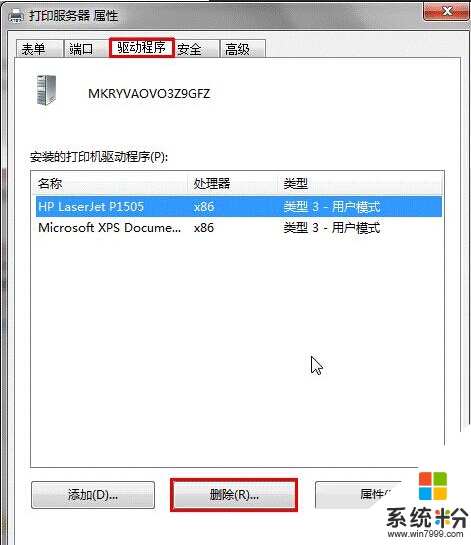 3.接着会弹出“删除驱动程序和驱动程序包”窗口。我们选择第二个“删除驱动程序和驱动程序包(M)”然后点击“确定”按钮即可;如下图所示:
3.接着会弹出“删除驱动程序和驱动程序包”窗口。我们选择第二个“删除驱动程序和驱动程序包(M)”然后点击“确定”按钮即可;如下图所示:
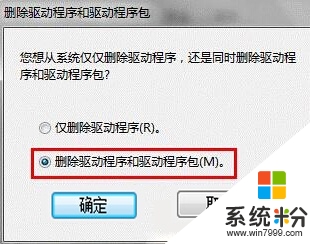 到此win7系统删除打印机驱动具体方法小编就教大家到这里了,如果无法删除打印机驱动那么我们可以删除C:WindowsSystem32spoolPRINTERS目录下所有的文件,重新启动服务:print spooler,再进行第二步就可以正常删除打印机驱动了。
到此win7系统删除打印机驱动具体方法小编就教大家到这里了,如果无法删除打印机驱动那么我们可以删除C:WindowsSystem32spoolPRINTERS目录下所有的文件,重新启动服务:print spooler,再进行第二步就可以正常删除打印机驱动了。
我要分享:
相关教程
- ·电脑删除打印机驱动程序 如何彻底卸载打印机驱动
- ·win7无法安装打印机驱动程序 Win7系统无法识别打印机驱动怎么办
- ·打印机驱动安装找不到打印机 打印机安装驱动找不到打印机怎么办
- ·为什么无法删除打印机文档 删除打印机文档的方法
- ·打印机驱动程序无法启动 打印机驱动程序无法识别怎么办
- ·打印机驱动安装之后出现脱机如何处理 打印机驱动显示脱机的处理方案
- ·戴尔笔记本怎么设置启动项 Dell电脑如何在Bios中设置启动项
- ·xls日期格式修改 Excel表格中日期格式修改教程
- ·苹果13电源键怎么设置关机 苹果13电源键关机步骤
- ·word表格内自动换行 Word文档表格单元格自动换行设置方法
电脑软件热门教程
- 1 Windows系统的电脑怎么进行体验指数测评?
- 2 小米的鼠标可以连联想的笔记本吗 小米蓝牙鼠标怎么连接电脑
- 3 检测Windows8是否兼容蓝牙4.0的方法
- 4游戏经常未响应怎么解决 如何解决游戏经常未响应的问题
- 5神舟X55屏幕锁密码忘记的开机方法 解决神舟X55屏幕锁密码忘记问题的方法
- 6Win7系统如何修改DNS
- 7笔记本windows7操作系统怎样对鼠标驱动进行更新 笔记本windows7操作系统对鼠标驱动进行更新的方法
- 8触屏笔记本怎么使用屏幕打字? 触屏笔记本如何使用屏幕打字的方法
- 9xp笔记本无法关机怎么办
- 10tl-wr886n无线桥接总掉线怎么处理 tl-wr886n无线桥接总掉线如何处理
